
O que saber
- Para um controle remoto por voz, certifique-se de que tudo esteja ligado e ligado. aperte o Voz botão e fale um comando começando com “Alexa”.
- Para dispositivos habilitados para Alexa, abra o aplicativo> Mais > Definições > TV e vídeo > Sinal de mais > Ligar … Dispositivo. Siga as instruções.
- Algumas TVs possuem recursos Alexa integrados quando você habilita suas habilidades.
Este artigo explica como usar um dispositivo habilitado para Alexa, como Echo, Echo Dot, dispositivo Fire TV, Smart TVs e outras tecnologias para controlar sua TV com Alexa e comandos de voz. O nível de funcionalidade de voz do Alexa depende da marca e do modelo da TV; consulte a documentação da TV para obter uma visão geral de seus recursos e compatibilidade.
Use o Alexa Voice Remote
Se você tiver uma Smart TV Fire Edition, um Fire TV Stick ou outro dispositivo Fire TV, use os comandos de voz Alexa com o controle remoto de voz Alexa incluído. Veja como:
-
Ligue a TV e o dispositivo Fire TV.
-
Coloque pilhas novas em seu controle remoto de voz Alexa.
-
A Fire TV detectará o controle remoto e emparelhará automaticamente.
-
Segure o Voz e emita um comando de voz Alexa, como “Alexa, pare” ou “Alexa, retome”.
Para poder ligar e desligar o seu dispositivo Fire TV com Alexa, vá para Definições > Alexa e então toque Ligue a TV com Alexa.
Use seu dispositivo habilitado para Alexa para controlar sua TV
Se você perder seu controle remoto de voz Alexa ou apenas quiser mais liberdade, é fácil vincular seu dispositivo habilitado para Alexa, como um Echo, à sua Fire TV. Você poderá emitir comandos de voz Alexa com as mãos livres, aos quais sua TV responderá sem a necessidade de um controle remoto especial. Veja como:
-
Abra o aplicativo Alexa e toque em Mais (três linhas no canto inferior direito).
-
Tocar Definições.
-
Tocar TV e vídeo.
-
Toque em sinal de mais (+) para selecionar Fire TV.
-
Tocar Vincule seu dispositivo Alexa.
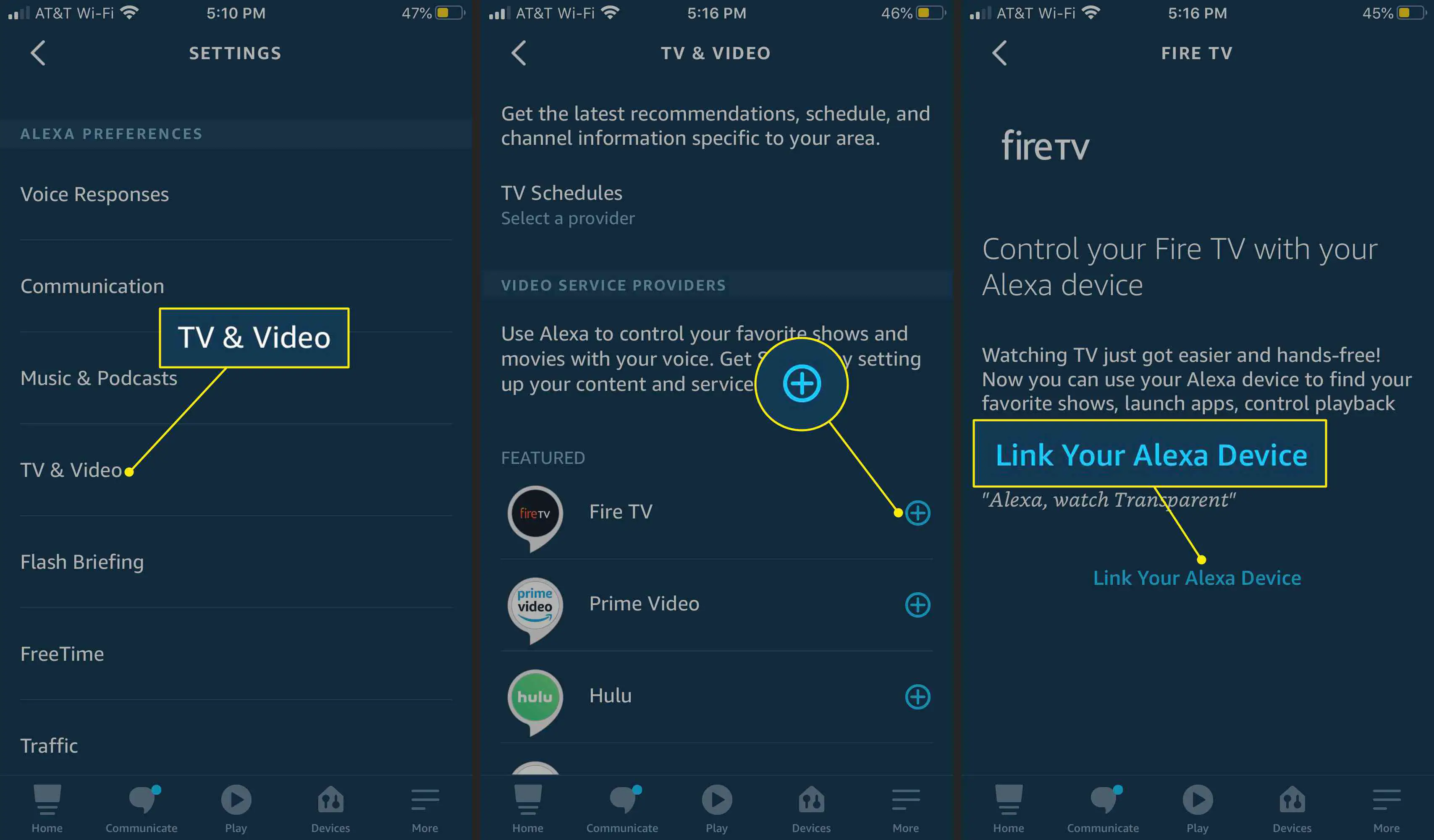
-
Siga as instruções na tela para conectar seu dispositivo Fire TV e começar a emitir comandos de voz Alexa para controlar os recursos do Fire TV e o acesso ao conteúdo. Você poderá ligar ou desligar sua TV por meio dos comandos de voz Alexa se ela tiver o recurso HDMI-CEC. Verifique sua documentação para descobrir.
Pegue um cubo de fogo
Se você não tem um dispositivo Echo ou qualquer outro dispositivo habilitado para Amazon, um Amazon Fire TV Cube é um poderoso dispositivo de streaming com funcionalidade Alexa integrada. Ao contrário dos dispositivos Fire TV, o Fire TV Cube da Amazon atua como alto-falante Alexa, portanto, responderá aos seus comandos de voz e terá as mesmas habilidades de um Echo.
Use Alexa com uma Smart TV
Mesmo se você não tiver uma Fire TV ou Fire TV Cube, ainda é possível usar um dispositivo habilitado para Alexa para controlar sua Smart TV com comandos de voz. Vários fabricantes desenvolveram TVs com a designação “Works With Alexa”. Verifique o manual do seu dispositivo para ver se sua TV tem esse recurso. Veja como configurar algumas TVs populares “Funciona com Alexa” para começar a usar comandos de voz.
TVs LG
A funcionalidade Alexa está integrada em todas as TVs LG OLED e NanoCell de 2019 e posteriores com WebOS 4.0.
-
No controle remoto da TV LG, pressione o Casa botão.
-
Lançar Configurar TV para o aplicativo Amazon Alexa.
-
Siga as instruções para fazer login ou configurar uma conta LG e selecione sua TV.
-
No aplicativo Alexa, toque em Mais (três linhas).
-
Tocar Habilidades e jogos.
-
No campo Pesquisar, digite LG ThinQ.
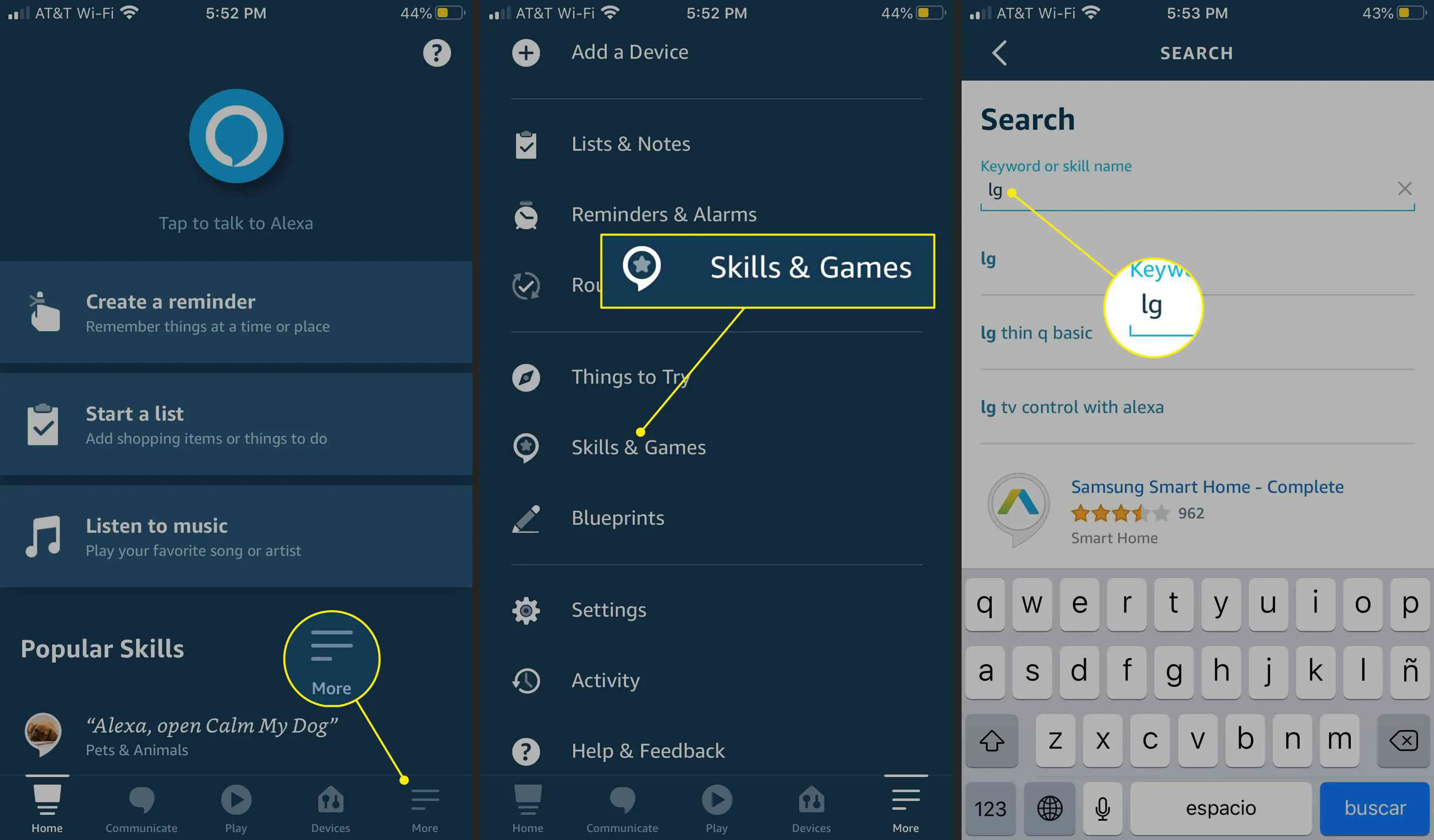
-
Selecione LG ThinQ – Básico.
-
Tocar Habilitar para usar.
-
Faça login em sua conta LG.
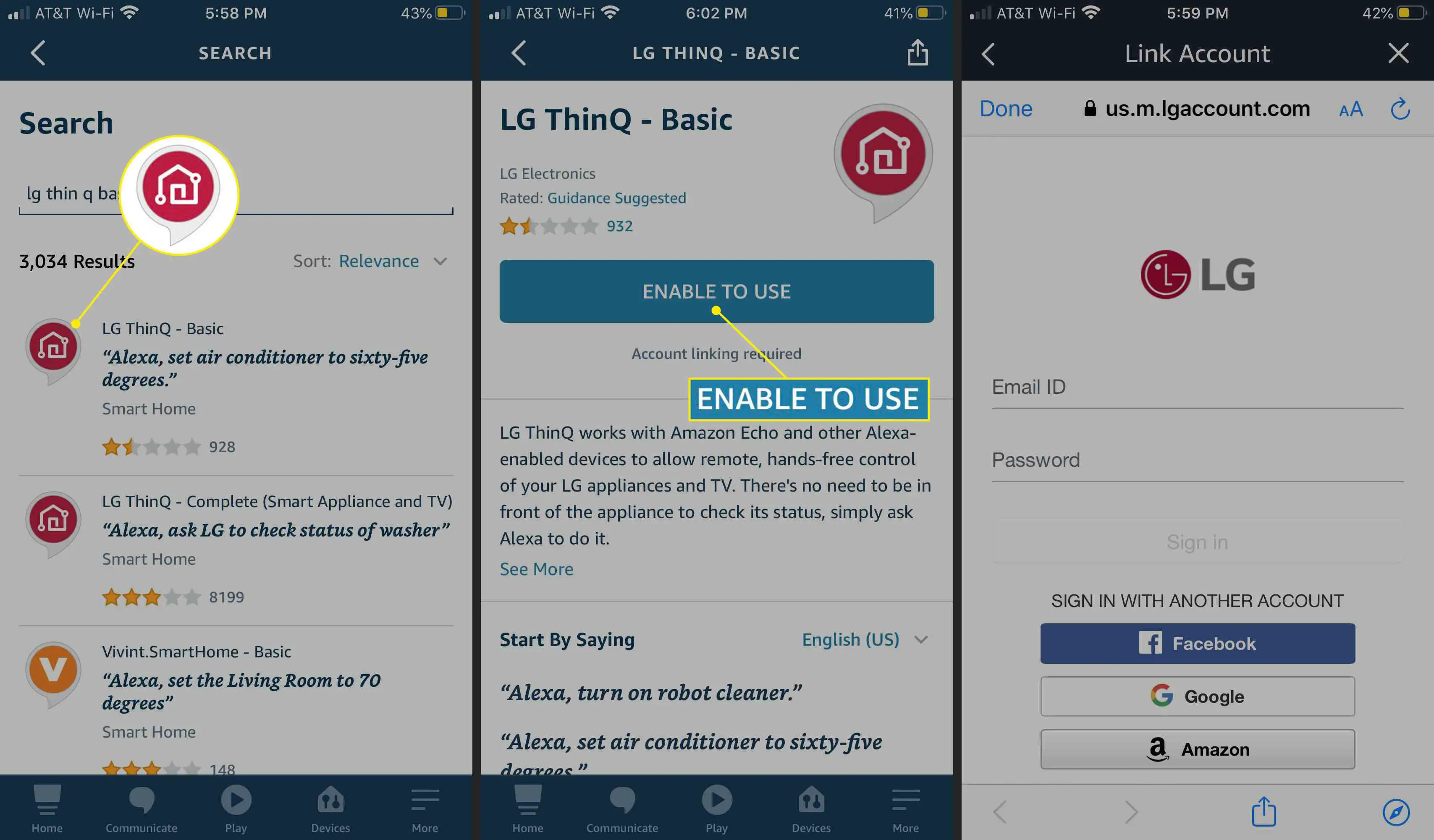
-
Na página inicial do aplicativo Alexa, toque em Dispositivos> Adicionar Dispositivoe adicione sua TV LG. Você está pronto para começar a usar comandos de voz com sua TV LG.
TVs sony
Algumas TVs Android da Sony, incluindo todos os modelos 2019 e posteriores, são dispositivos certificados “Works With Alexa”. Conecte sua TV com Alexa e use um Echo próximo para emitir comandos de voz. Veja como começar:
-
Na tela inicial da TV, selecione Configuração de controle de TV com o aplicativo Amazon Alexa.
-
Selecione seu conta do Google (ou crie um) e dê um nome à sua TV.
-
No aplicativo Alexa, vá para Mais> Habilidades e jogose, em seguida, pesquise e selecione Android TV da Sony.
-
Tocar Habilitar para usare siga o prompt para vincular suas contas e vincular um dispositivo Echo ou outro dispositivo habilitado para Alexa.
TVs Vizio
Alguns modelos de TV Vizio são categorizados como dispositivos “Funciona com Alexa”. Conecte sua TV com Alexa e use um Echo próximo para emitir comandos de voz. Veja como começar:
-
Sintonize a TV e abra a tela inicial do Vizio TV SmartCast.
-
Selecione os Extras guia na barra de menu.
-
Selecione Configurações de voz > Exibição de par.
-
Usando seu smartphone, acesse dms.vizio.com/alexa e insira o PIN mostrado na tela da TV.
-
Retorne ao aplicativo Alexa em seu telefone quando solicitado e ative a habilidade Vizio SmartCast.

Use Alexa com controles remotos Harmony
Outra maneira de usar o Alexa com sua TV é por meio do sistema de controle remoto Logitech Harmony. Esses controles remotos, incluindo o Logitech Harmony Elite, Ultimate, Ultimate Home, Harmony Hub e Harmony Pro, permitem que você controle a mídia doméstica e outros dispositivos inteligentes. Ao vincular o Alexa a um controle remoto Harmony compatível, você poderá emitir comandos de voz do Alexa por meio do aplicativo Alexa ou dos alto-falantes do Echo. Veja como começar:
-
Configure seu Logitech Harmony Remote.
-
No aplicativo Alexa, vá para Menu> Habilidades e jogos e procurar por Harmonia.
-
Certifique-se de ter um dispositivo habilitado para Alexa, como um Echo, instalado e funcionando.
-
No seu controle remoto, toque no azul Ícone de harmonia e então toque Habilitar para usar.
-
Faça login em sua conta do Harmony e vá para o Selecione as atividades página para personalizar quais dispositivos e comandos você deseja que Alexa associe ao sistema de controle remoto Harmony.
-
Quando terminar de configurar suas preferências, toque em Vincular conta> Descobrir dispositivos.
-
Agora você pode controlar seus dispositivos de mídia com comandos Alexa. Outras habilidades de controle remoto Alexa estão disponíveis, incluindo Smart TV Remote, Smart TV Remote Pro, Anymote e URC Smart Home.
Use Alexa com dispositivos Roku
É fácil usar um dispositivo habilitado para Alexa para controlar seu reprodutor de mídia de streaming Roku com comandos de voz. Navegue pelo conteúdo, controle a reprodução ou altere o volume sem nunca usar o controle remoto Roku. Veja como: 1:32
Como conectar Alexa ao Roku
-
Abra o aplicativo Amazon Alexa e selecione Menu> Habilidades e jogos.
-
Pesquise por Roku e selecione o Roku Smart Home ícone.
-
Tocar Habilitar para usar.
-
Faça login em sua conta Roku e selecione os dispositivos que deseja controlar com Alexa.
-
De volta ao aplicativo Alexa, Alexa pesquisará os dispositivos disponíveis. Quando ele encontrar seu dispositivo Roku, selecione-o e toque em Prosseguir.
-
Escolha o seu dispositivo e selecione Dispositivos de link.
